Содержание:
Шаг 1: Перевод сервера в статус сообщества
Если вы хотите сразу получить выделенный канал на сервере, который будет отведен исключительно под правила, понадобится перевести сервер в статус сообщества. Во время настройки Discord автоматически предложит отвести существующему каналу такую роль или же сформировать автоматически новый. Весь процесс не займет у вас больше нескольких минут, а выглядит он следующим образом:
- Откройте меню сервера, кликнув по его названию. Из списка доступных опций выберите «Настройки сервера».
- В новом окне вас интересует раздел «Включить сообщество».
- После перехода к нему можно сразу же ознакомиться с теми преимуществами, которые дает данный тип сервера, и нажать кнопку «Начать», чтобы запустить процесс перехода.
- Обязательно понадобится настроить проверку безопасности, затребовав у пользователей подтвержденный адрес электронной почты, а также запустив автоматическое сканирование медиаконтента, отправляемого всеми участниками.
- Следующим шагом как раз и будет создание выделенного канала для правил. По умолчанию средство предлагает создать новый канал.
- Однако вы всегда можете развернуть данный список и выбрать один из существующих каналов, который будет отведен исключительно под правила.
- То же самое касается канала и для новостей. Внимательно ознакомьтесь с описанием таких чатов и тем, для чего они вообще нужны в виде отдельных каналов. По завершении настроек нажмите кнопку «Далее».
- При переходе сервера в статус сообщества меняются некоторые разрешения для всех ролей и автоматически отклоняются рисковые права. Об этом всем вы будете уведомлены на финальном этапе настроек. Подтвердите эти изменения, поставив галочку возле соответствующего пункта, после чего нажмите кнопку «Закончить настройку».
- Вернитесь к своему сообществу и обратите внимание на то, что канал «Rules» уже был создан, если вместо него вы не назначили уже существующий текстовый чат.
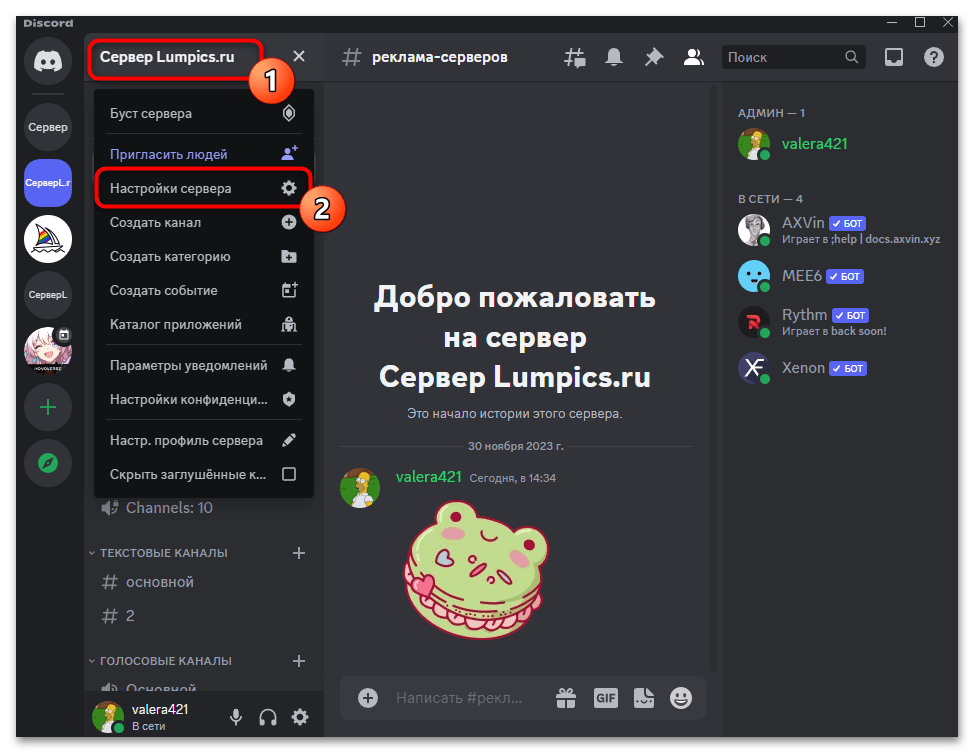
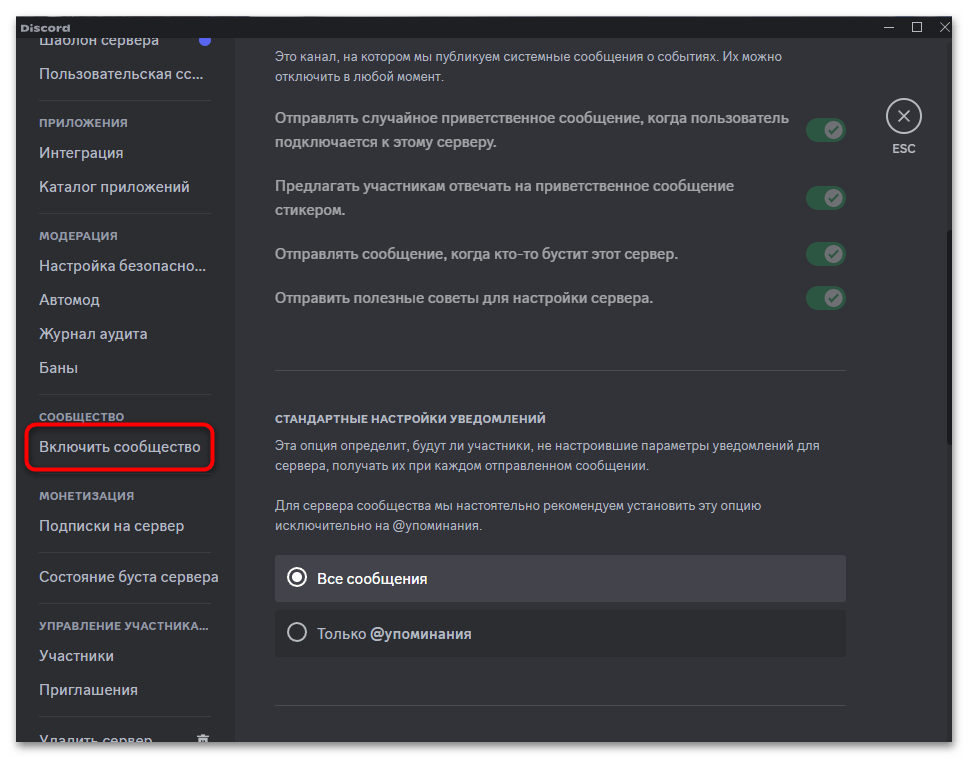

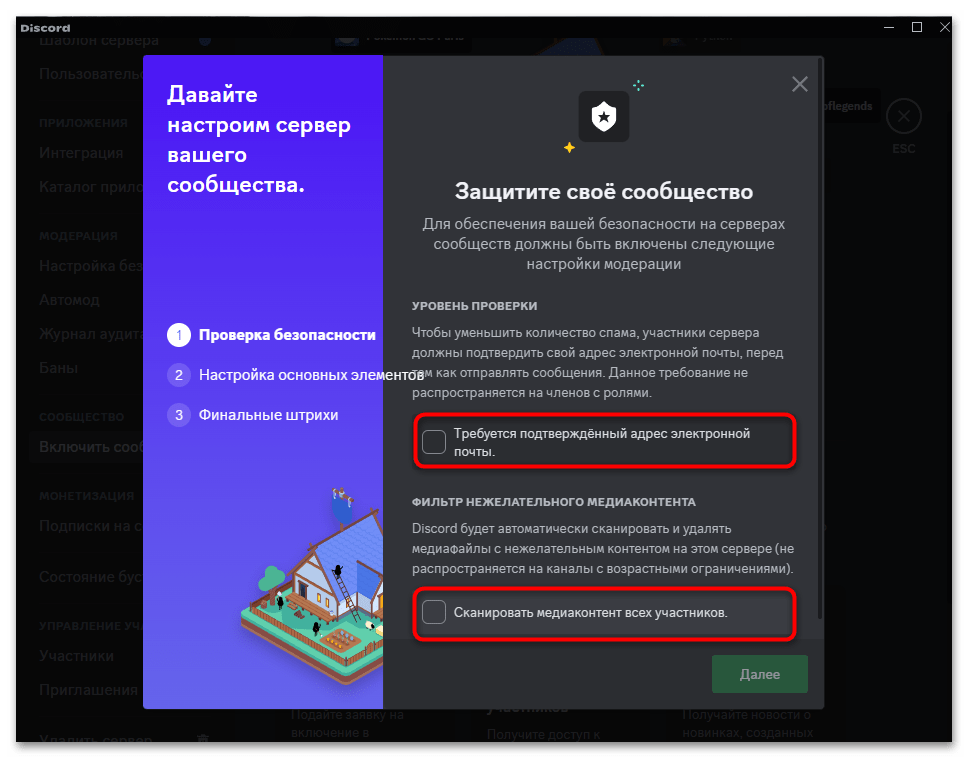
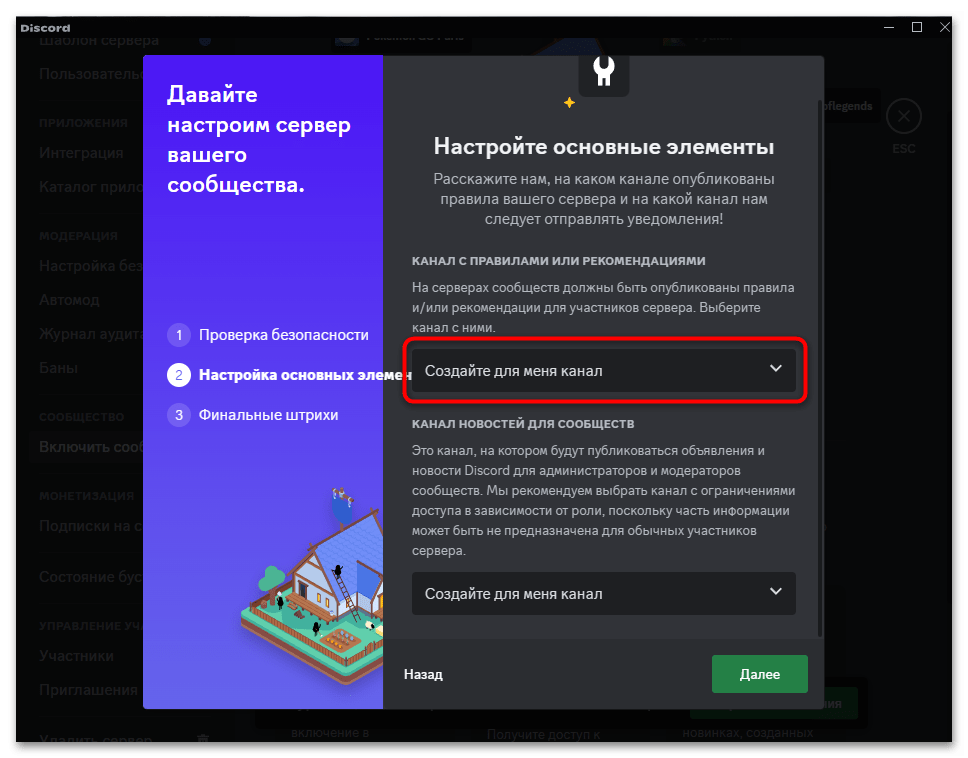
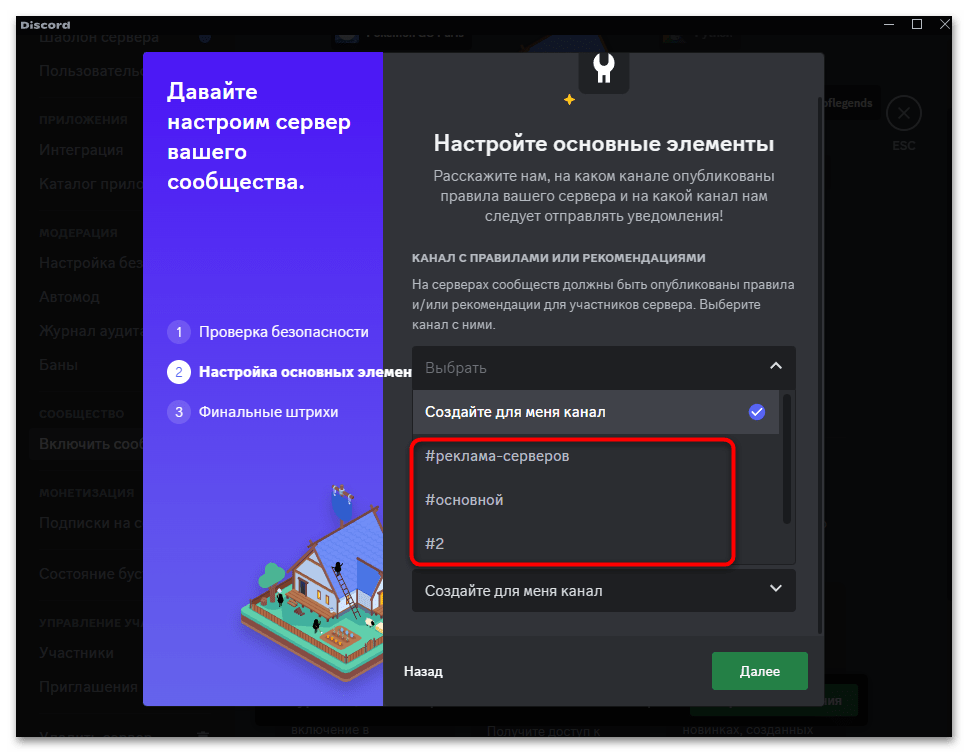
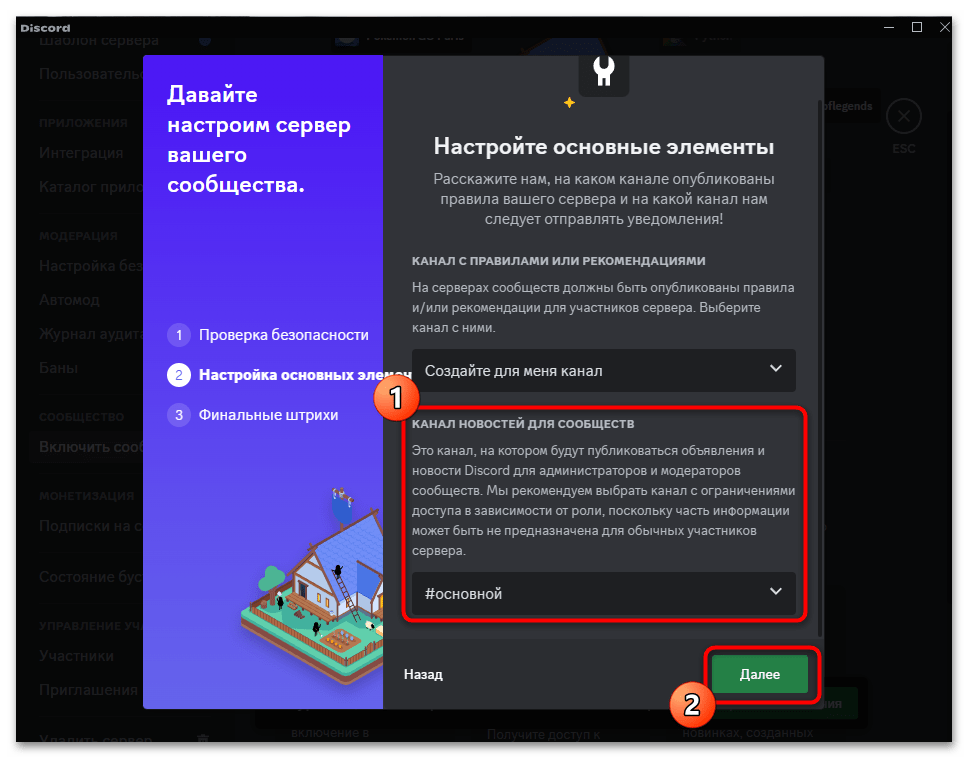
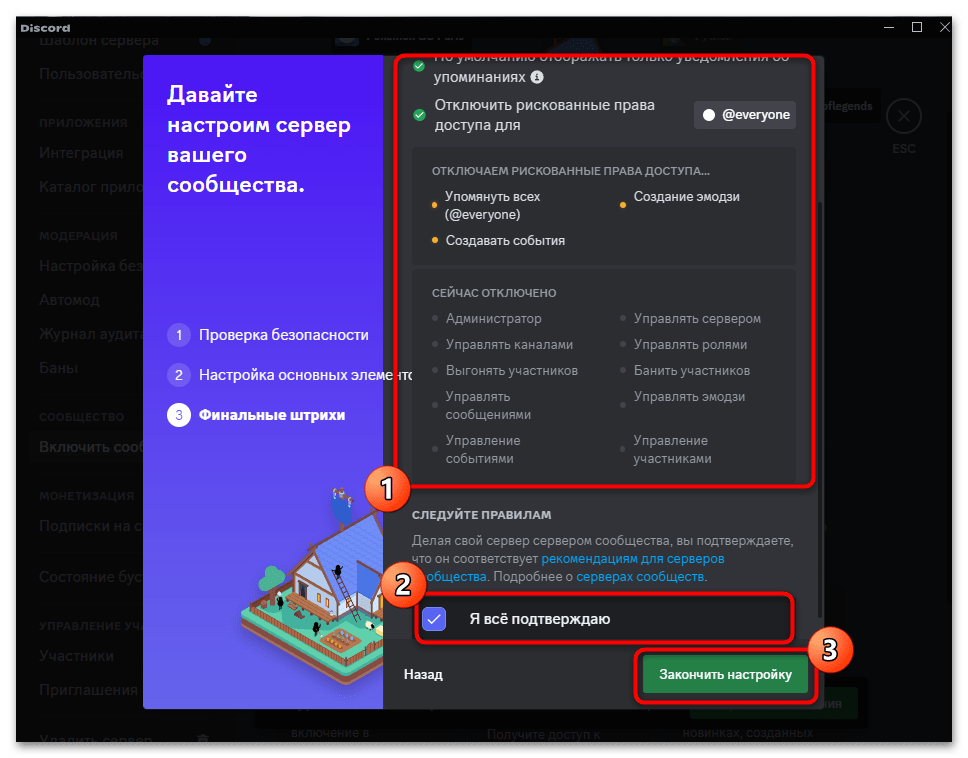
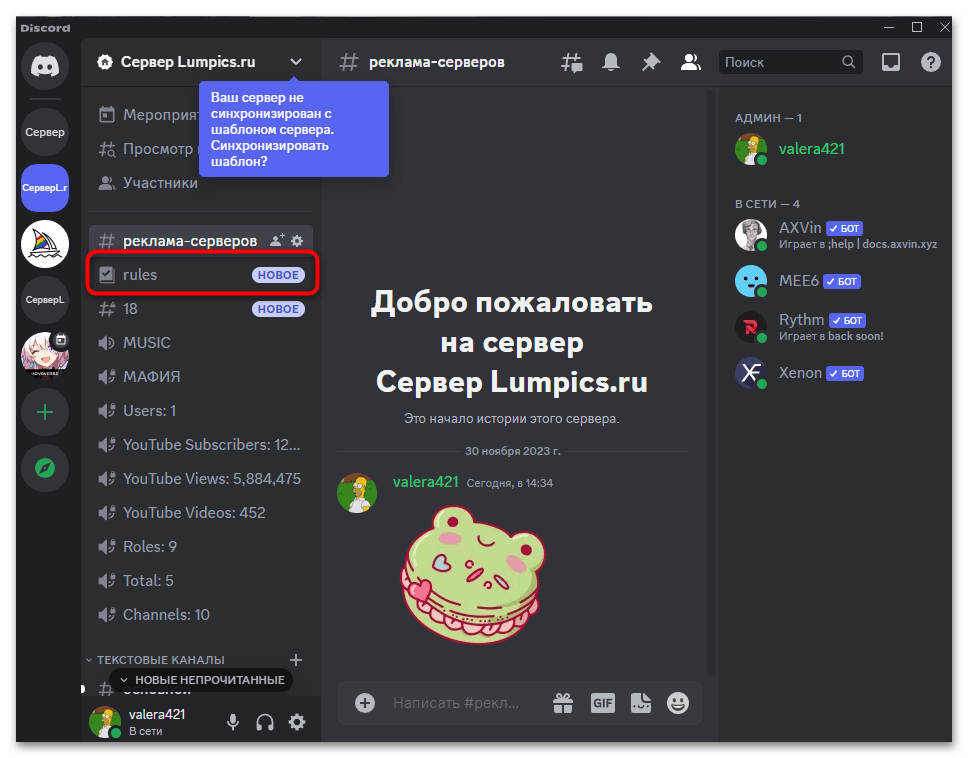
Шаг 2: Создание категории для правил
Подобные каналы важно выносить в отдельные категории, которые отображаются поверх остальных, и каждый пользователь их всегда сможет скрыть, когда уже ознакомится с правилами, каналами для верификации и другими приветственными чатами. Поэтому давайте разберем создание этой самой категории, куда далее будет относиться чат с правилами.
- Вызовите меню сервера и выберите пункт «Создать категорию».
- Задайте для нее соответствующее название, оставьте категорию открытой для всех пользователей и подтвердите создание.
- Зажмите категорию левой кнопкой мыши и перетащите ее вверх. Больше информации о перетаскивании категорий вы найдете в другой статье на нашем сайте. В ней же рассказано и о том, как выполнять подобное через мобильное приложение.
Читайте также: Как перемещать категории в Discord
- В эту категорию необходимо переместить канал с правилами. Действие примерно похожее и тоже заключается в зажатии канала левой кнопкой мыши и перетаскиванием в необходимое расположение.
Читайте также: Как перемещать каналы в Discord
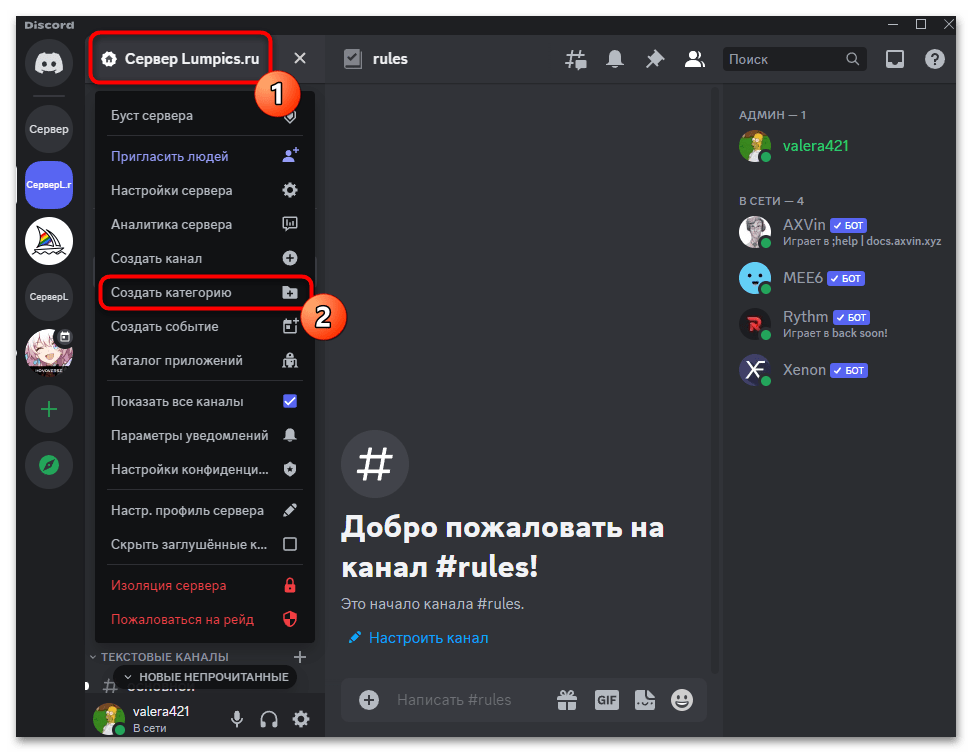
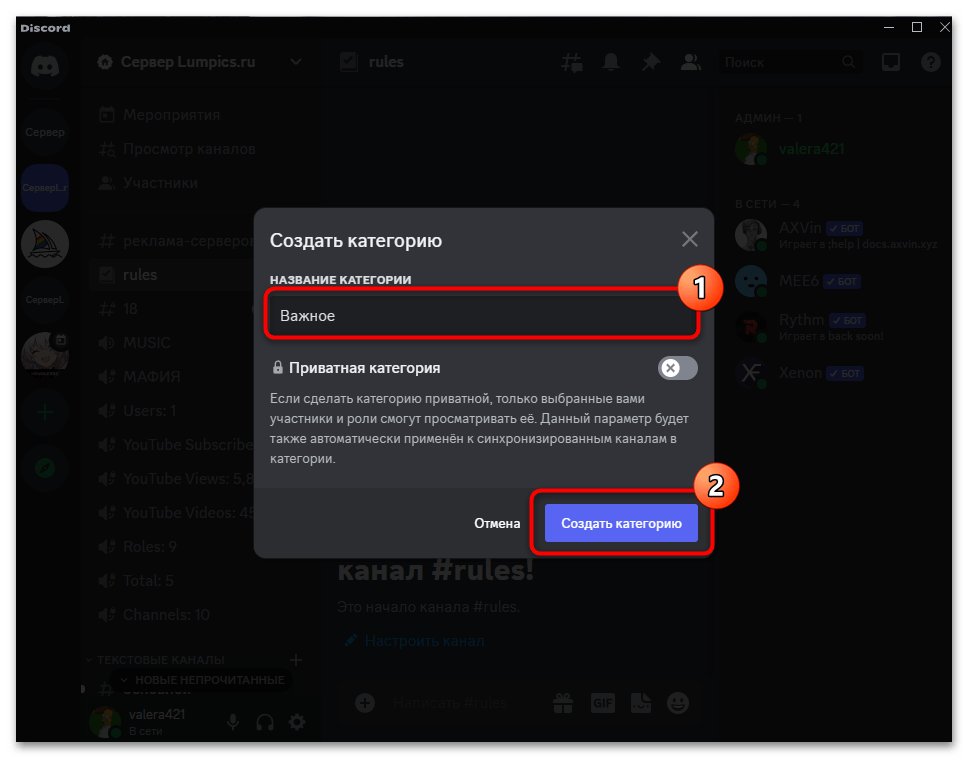
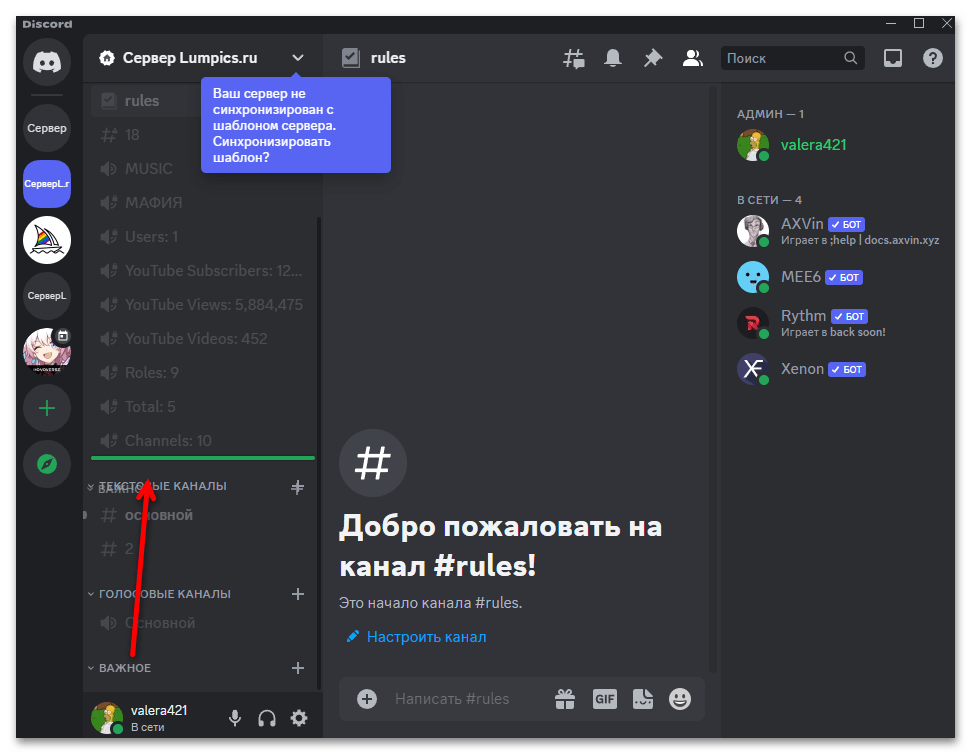
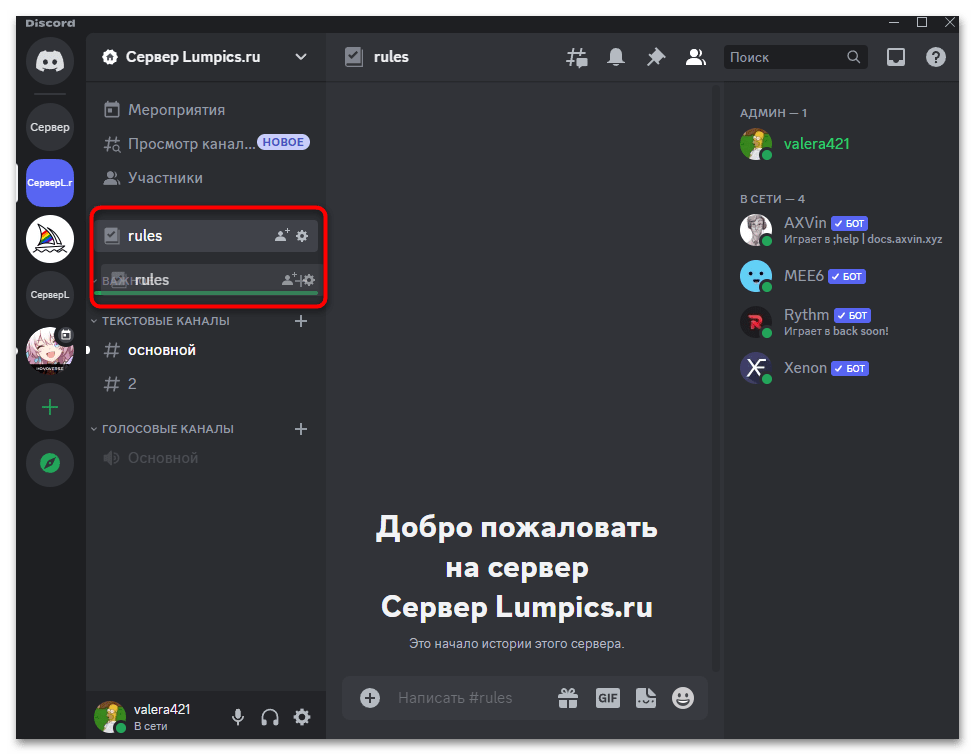
Шаг 3: Персонализация канала
Канал с правилами должен выделяться среди остальных, чтобы каждый пользователь знал, где найти нужную информацию и имел точное представление, для чего отведен данный чат. Кстати, если он был создан через параметры сообщества, то обычные пользователи не смогут писать в нем сообщения, чтобы не захламлять этот канал ненужной информацией. Что касается персонализации, то можно только поставить подходящее название для канала и прикрепить к нему эмодзи, что часто используется при красивом оформлении сервера.
- Наведите на канал курсор и справа нажмите по значку с шестеренкой.
- В открывшемся окне поменяйте название на «Правила» или установите любое другое, отталкиваясь от тематики своего сервера.
- Можете найти совершенно любой сайт, который показывает список поддерживаемых смайликов и позволяет их скопировать. Отыщите среди них тот, который подходил бы для стиля вашего сервера, и поместите его в буфер обмена.
- Вставьте этот смайлик в название и перед выходом не забудьте обязательно сохранить изменения.
- Теперь канал имеет подходящее название, а рядом расположен эмодзи, позволяющий быстрее найти раздел с правилами.
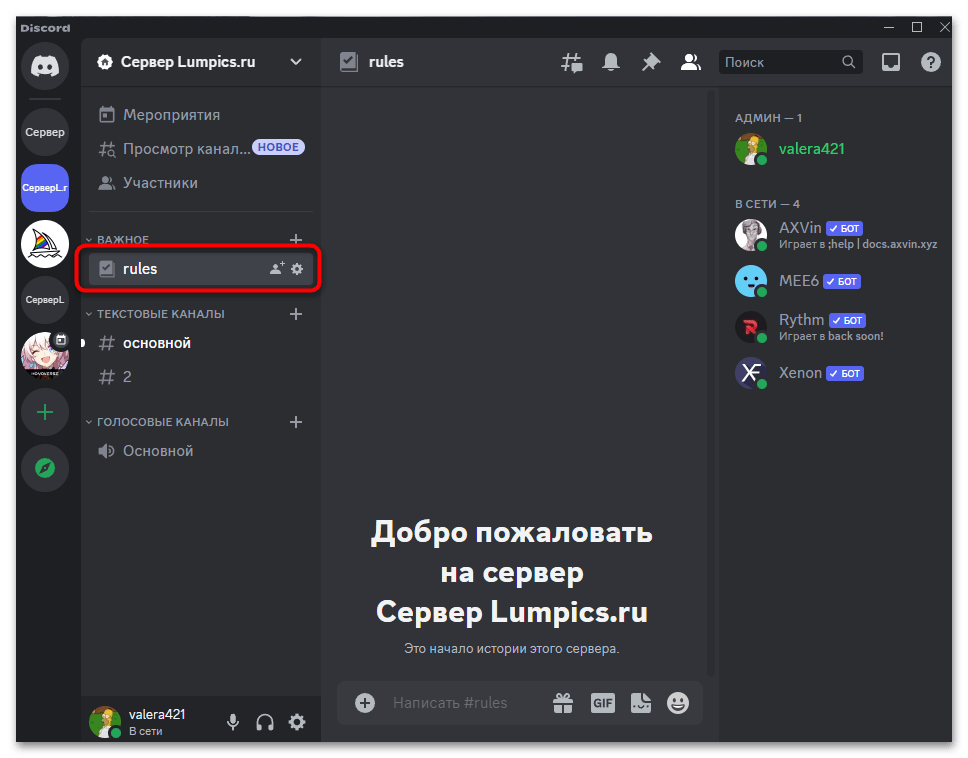
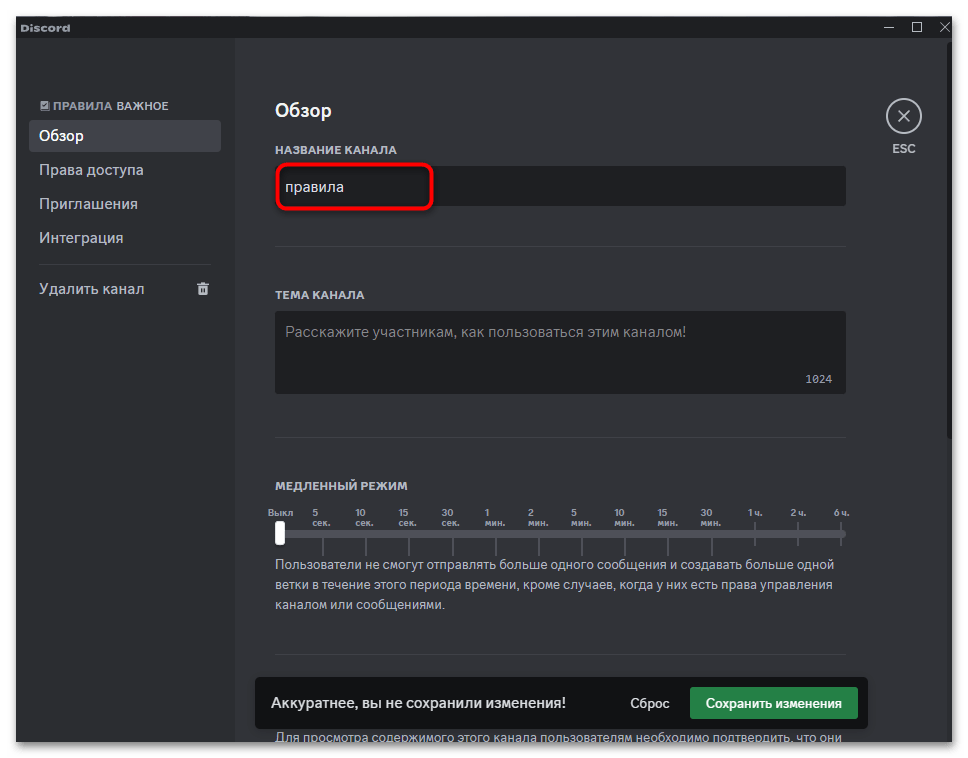
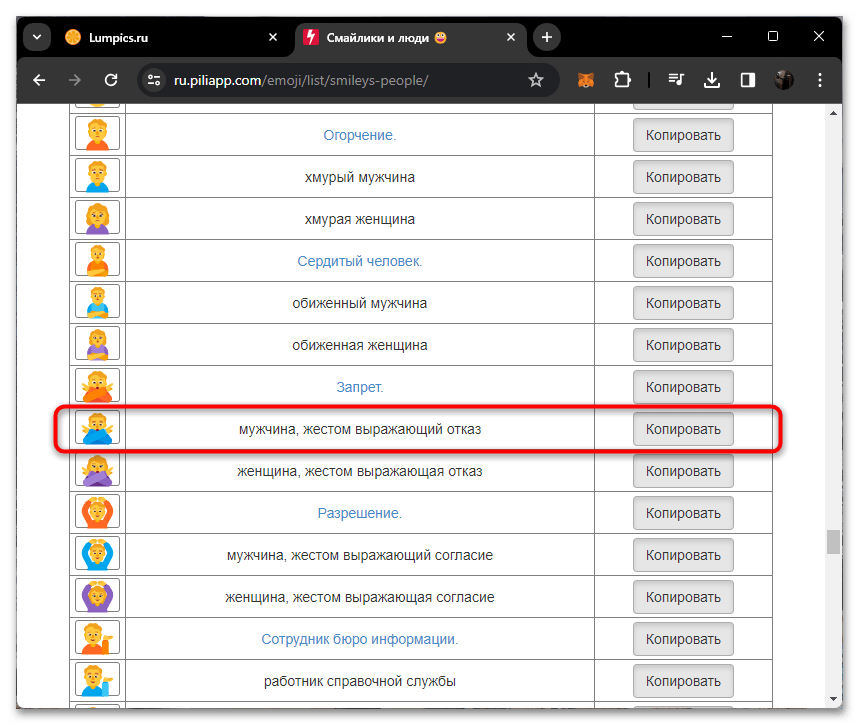
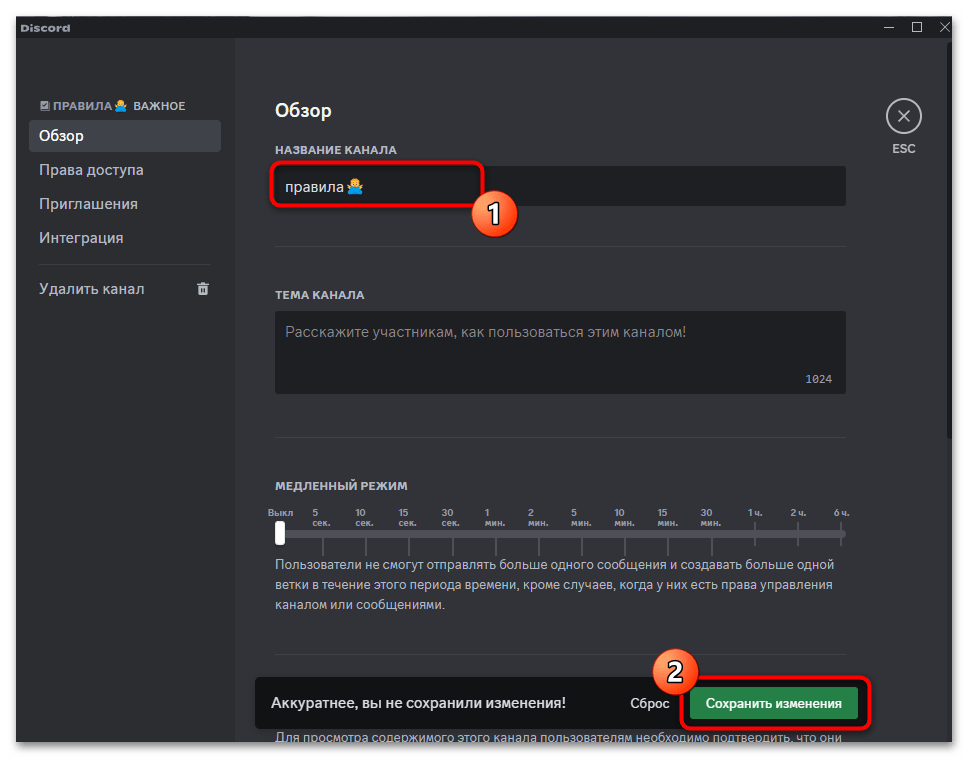
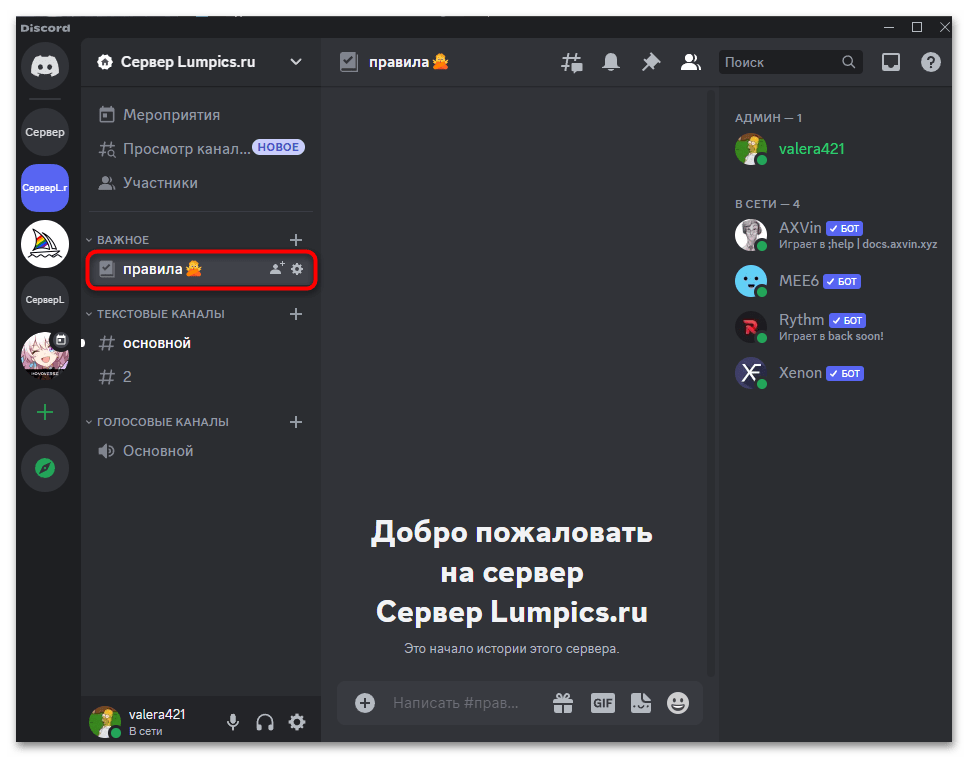
Шаг 4: Создание вебхука
Конечно, можно самостоятельно написать правила сервера и отправить их от своего имени в виде обычного сообщения. Однако эта информация и так всем известна и вряд ли кто-то хочет делать подобное в то время, когда можно писать от имени сервера или создать специального бота для правил, оформить сообщение и редактировать его по мере необходимости. Для этого понадобится создать вебхук на сервере, о чем более детально читайте в другой статье на нашем сайте.
Подробнее: Как создать вебхук в Discord
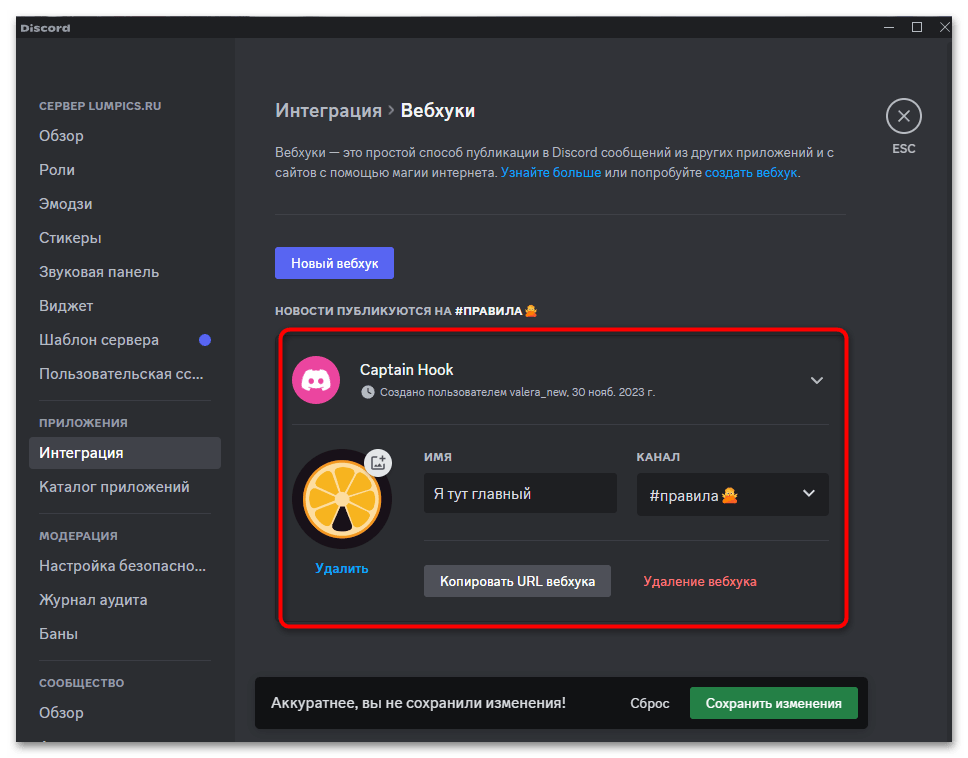
Обязательно для вебхука загрузите подходящее изображение профиля, задайте тематическое название и выберите канал с правилами, чтобы именно туда он посылал сообщения. Сохраните все изменения и переходите к следующему шагу. Данный вебхук мы еще будем использовать при генерировании сообщения от него.
Шаг 5: Написание правил
Сами правила рекомендуется заготовить заранее. Для этого используйте любой текстовый редактор, найдите референсы или сравните правила на других серверах, где сами являетесь участником. Персонализируйте их, добавьте элементы оформления или какие-нибудь другие детали, которые считаете нужными.
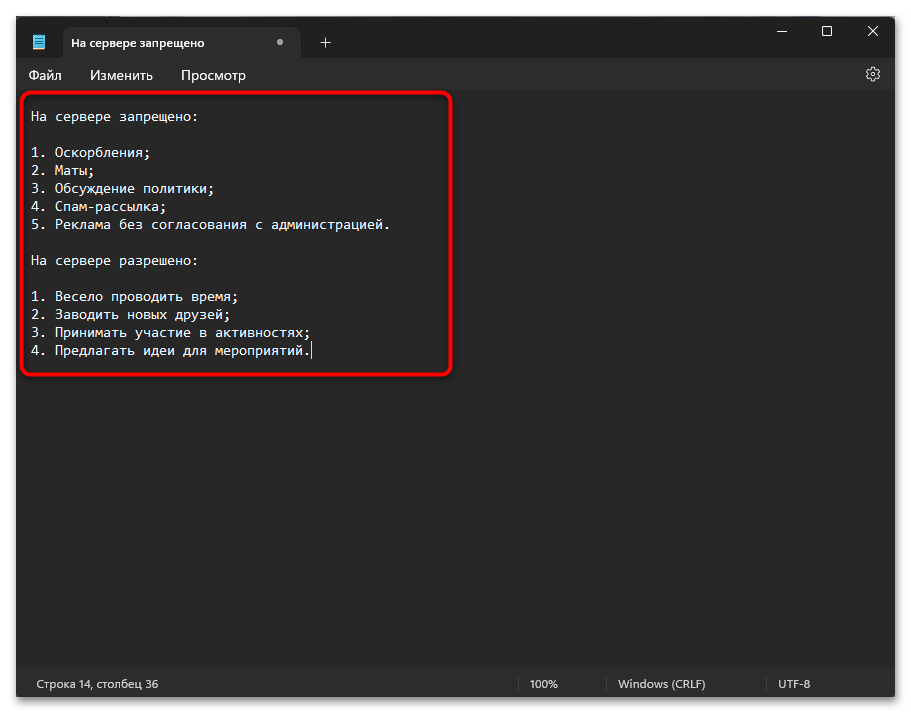
Тут нет каких-то конкретных рекомендаций, поскольку все сообщества создаются для разных целей, набирают определенную аудиторию и адаптируют правила под нее. Если есть возможность, всегда проверяйте то, как написаны правила на других популярных серверах вашей тематики, чтобы узнать что-то новое или улучшить существующие идеи.
Шаг 6: Создание сообщения с правилами
Наконец можно перейти к главному этапу работы с правилами — созданию сообщения от вебхука, которое будет опубликовано в соответствующем текстовом канале. Для этого мы уже выполнили все подготовительные действия. Остается только произвести несколько простых настроек и послать сообщение, чтобы оно отлично смотрелось в созданном ранее канале.
- Для создания сообщения от бота будем использовать сайт Discohook, но для начала вам обязательно нужно открыть окно со своим вебхуком и скопировать его URL.
- Затем перейдите на упомянутый веб-ресурс и удалите всю заполненную информацию, поскольку сгенерированное в качестве шаблона сообщение нам не понадобится.
- Вставьте в отведенное поле URL вебхука, чтобы он использовался для дальнейшей настройки.
- Об успешности подключения созданного приложения уведомит отобразившееся его имя справа. Именно в таком виде оно и будет показано при отправке сообщения на сервере.
- Если никаких дополнительных визуальных настроек вам не нужно, можете вставить свои правила в «Content» или тут же начать писать их с нуля. Вид сообщения всегда есть в блоке справа.
- Для более интересного вида подобного сообщения используйте кнопку «Add Embed».
- Тут вы можете вставить сами правила уже в блок «Description» и снова посмотреть их отображение в блоке справа.
- Теперь можно указать название для сообщения, чтобы заголовок отображался жирным шрифтом сверху.
- Еще вы заметите, что возле сообщения появилась цветная линия. Этот визуальный элемент тоже настраивается, поэтому можно открыть палитру и выбрать подходящий цвет.
- Как только все настройки будут завершены, вверху кликните по кнопке «Send», чтобы отправить сообщение в настроенный для вебхука канал.
- Вернитесь к Discord и убедитесь в том, что правила отображаются корректно. На этом их настройка завершена. Вы всегда можете вернуться к сайту, отредактировать это сообщение или создать новое. Однако при публикации второй версии правил не забудьте удалить первую, чтобы не вводить участников в заблуждение.
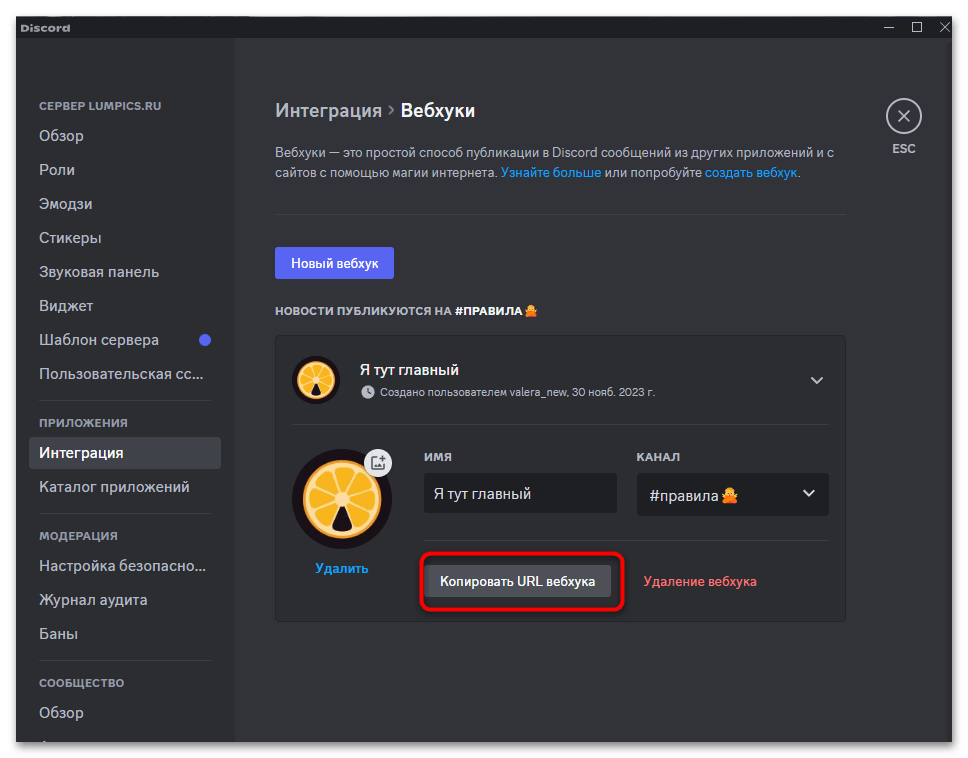
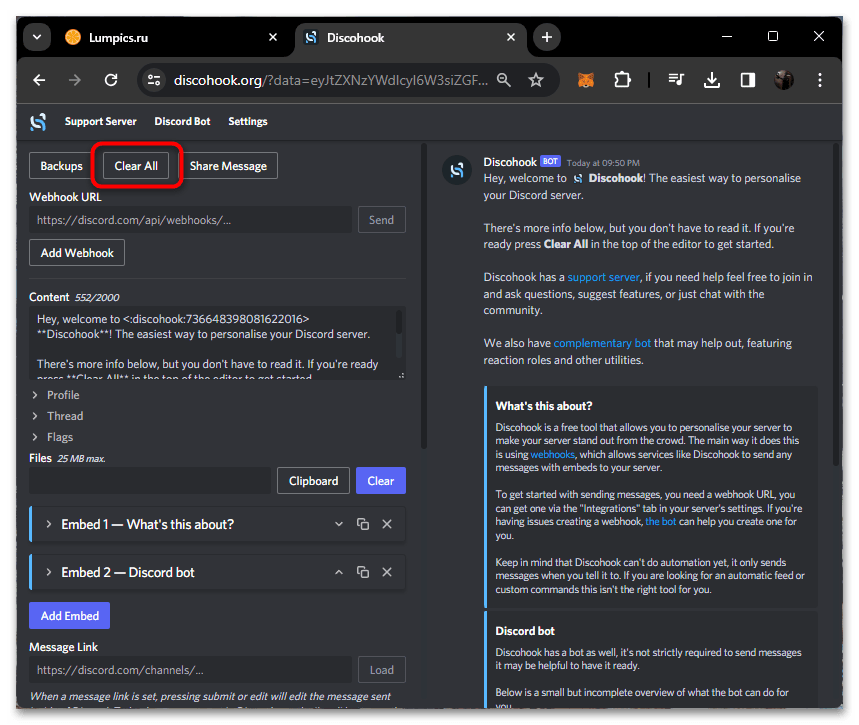
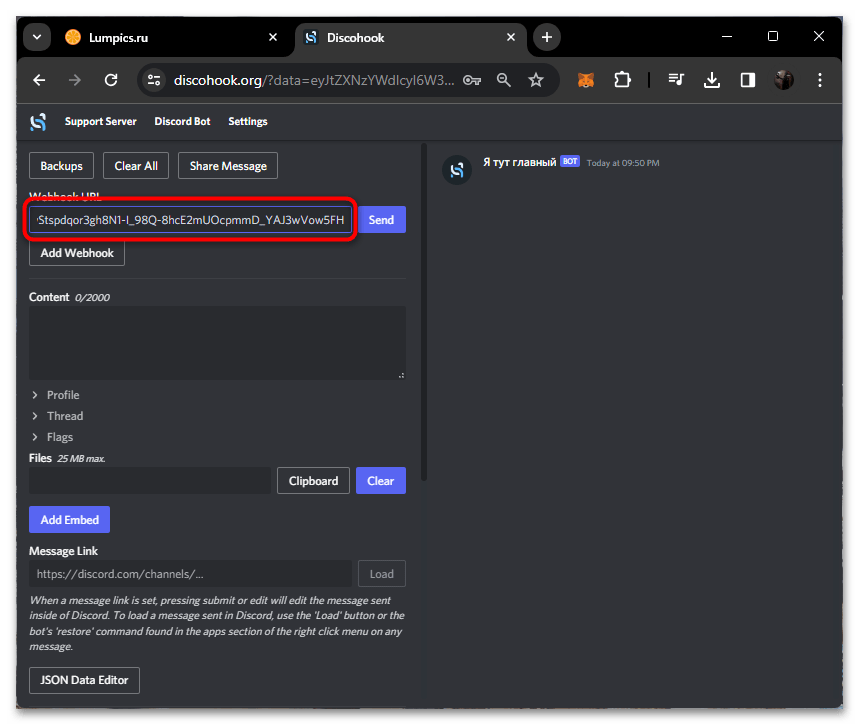
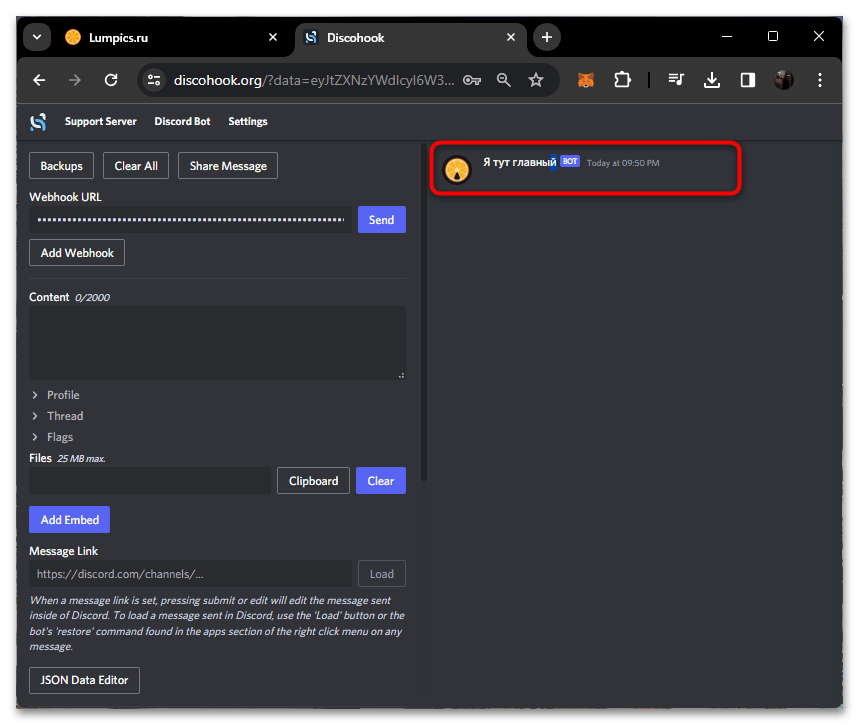
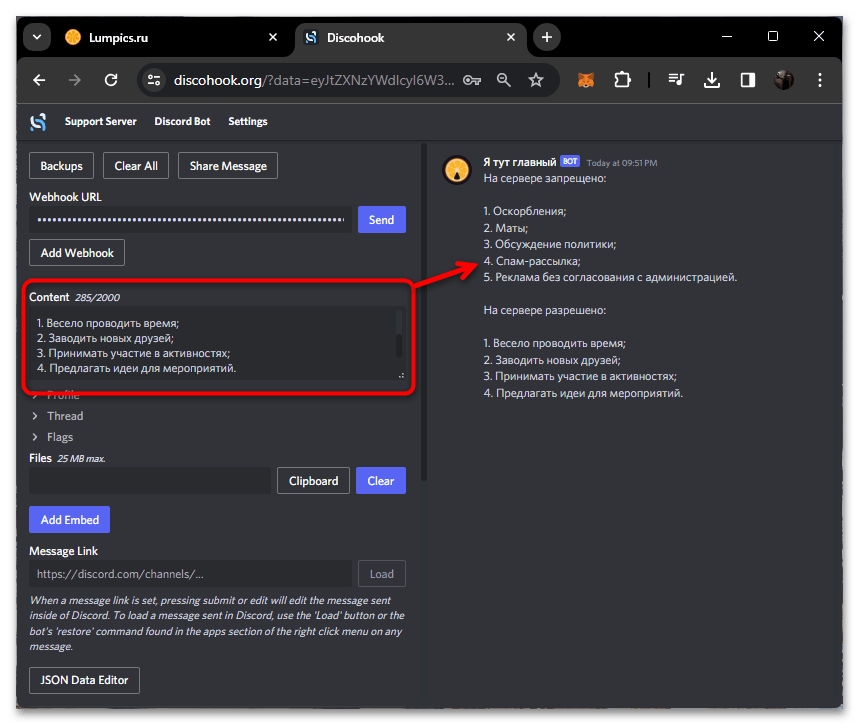
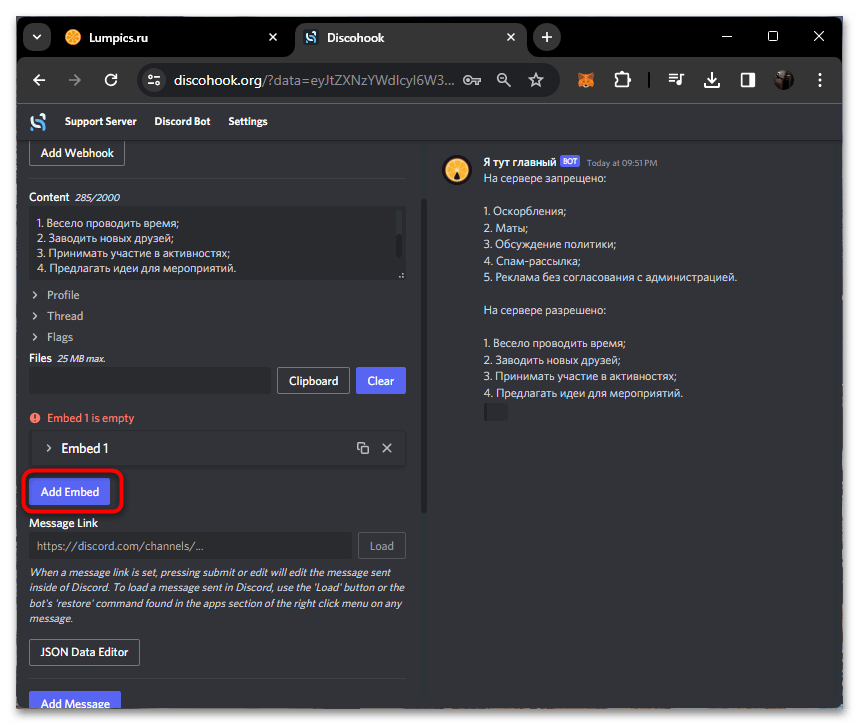
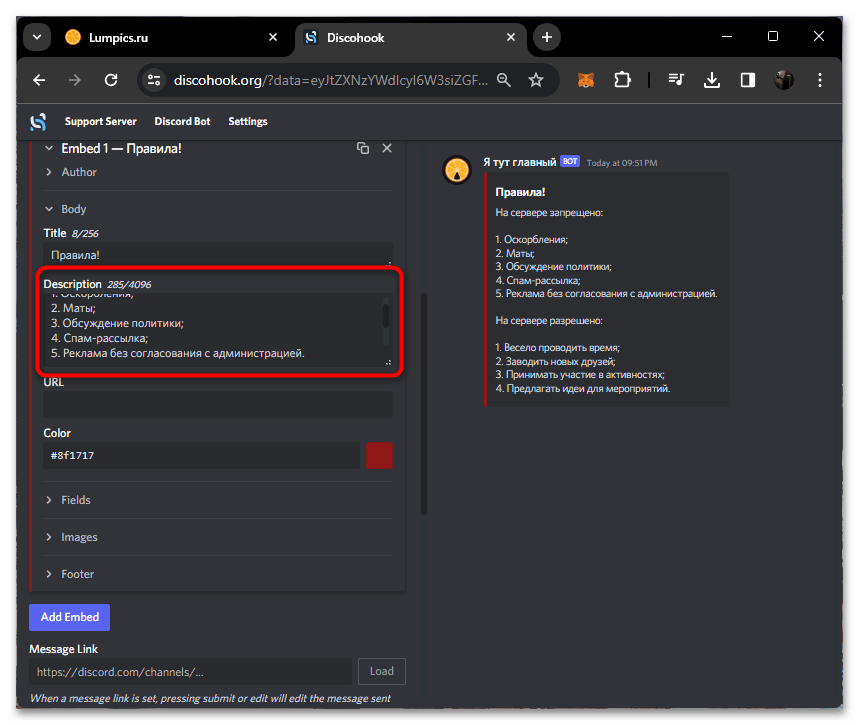
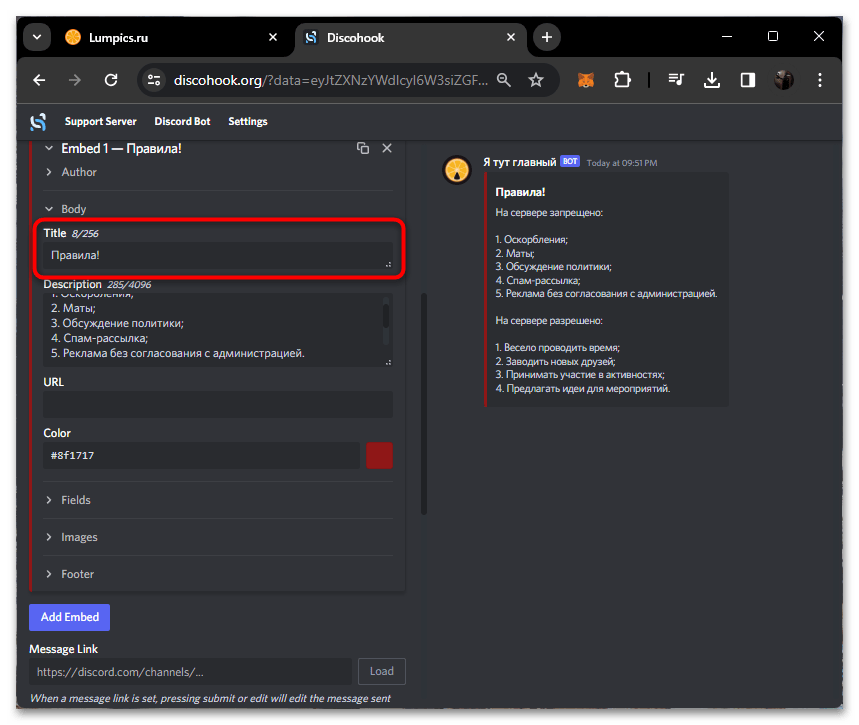
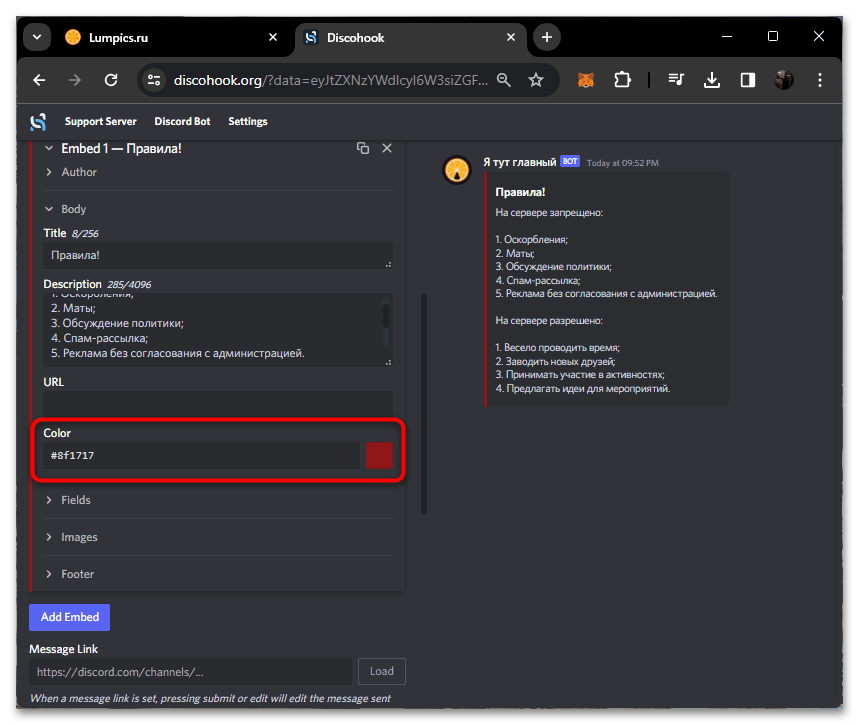
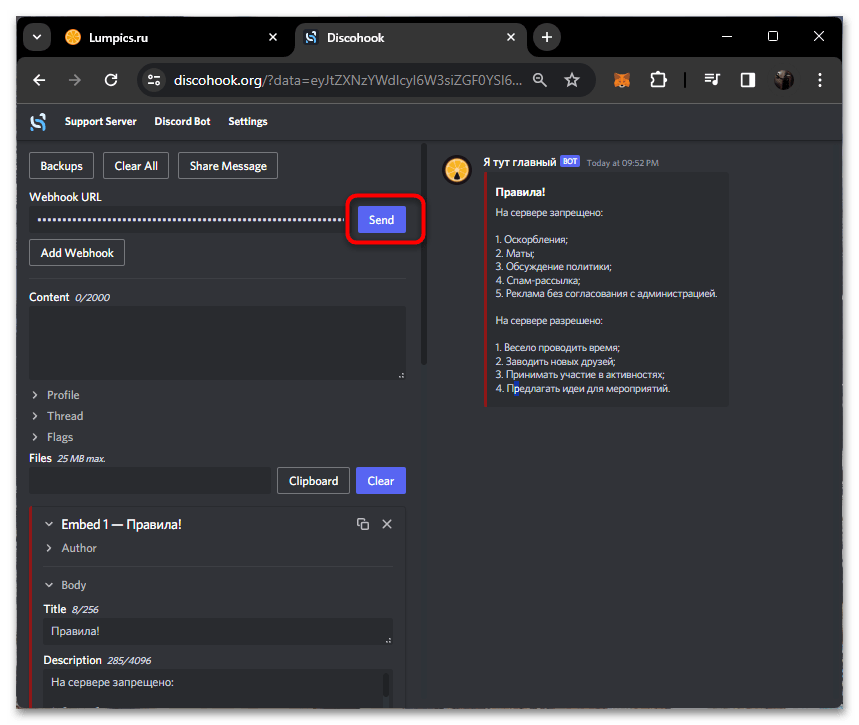
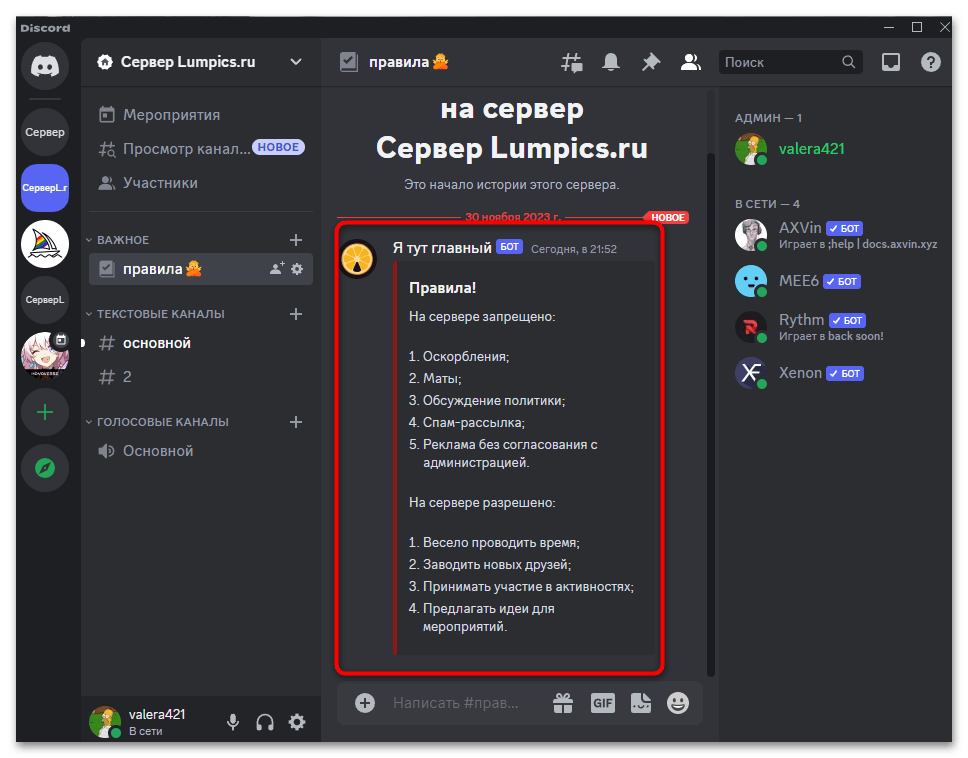
При оформлении сообщения через вебхук вы можете использовать тот же код для форматирования текста, который применяете и при стандартном наборе сообщений в Discord. Если нужно сделать так, чтобы каждый пользователь получил уведомление, в вебхуке можно упомянуть роль новичков или вообще всех пользователей. Для этого понадобится скопировать ID и вставить часть кода на сайте при оформлении сообщения. Более детальную информацию по этой теме вы найдете в другой статье на нашем сайте по ссылке ниже.
Подробнее: Как упомянуть роль в вебхуке в Discord
 Наш Telegram каналТолько полезная информация
Наш Telegram каналТолько полезная информация
 Как сделать верификацию в Discord
Как сделать верификацию в Discord
 Как писать разным шрифтом в Discord
Как писать разным шрифтом в Discord
 Как быстро отключить микрофон в Discord
Как быстро отключить микрофон в Discord
 Как сделать курсив в Discord
Как сделать курсив в Discord
 Как отправить гифку в Discord
Как отправить гифку в Discord
 Что делать, если учетная запись в Discord отключена
Что делать, если учетная запись в Discord отключена
 Как скрыть ссылку в Discord
Как скрыть ссылку в Discord
 Копирование ID в Дискорде
Копирование ID в Дискорде
 Решение ошибки «В приложении Discord возник неожиданный сбой»
Решение ошибки «В приложении Discord возник неожиданный сбой»
 Как установить BetterDiscord
Как установить BetterDiscord
 Пользовательские настройки Discord
Пользовательские настройки Discord
 Решение проблем с тормозами Discord во время игры
Решение проблем с тормозами Discord во время игры
 Добавление голосования на сервере в Discord
Добавление голосования на сервере в Discord
 Решение проблемы с бесконечной загрузкой Discord
Решение проблемы с бесконечной загрузкой Discord
 Решение ошибки «Не установлен маршрут» в Discord
Решение ошибки «Не установлен маршрут» в Discord
 Решение проблемы с бесконечным подключением к RTC в Discord
Решение проблемы с бесконечным подключением к RTC в Discord
 Создание спойлера в Discord
Создание спойлера в Discord
 Исправление проблемы с черным экраном при его демонстрации в Discord
Исправление проблемы с черным экраном при его демонстрации в Discord
 Запуск стрима в Discord
Запуск стрима в Discord
 Отключение игрового оверлея в Discord
Отключение игрового оверлея в Discord lumpics.ru
lumpics.ru



